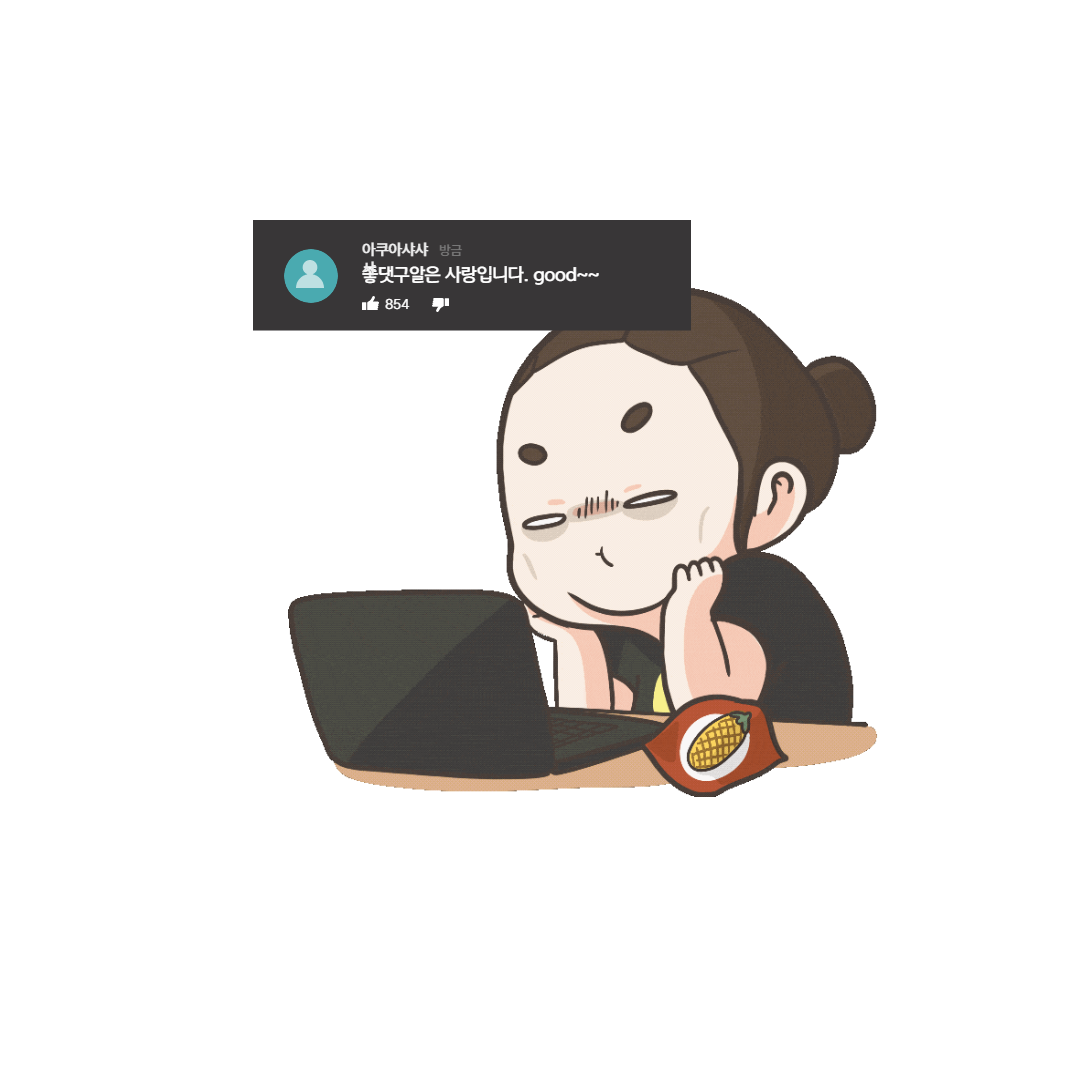티스토리 뷰
저는 직업특성상 전화를 많이 하는데요. 매일 수많은 전화를 걸고 받으면서, 그 중요한 내용들을 기억하려고 노력하는 것은 쉽지 않습니다. 때로는 중요한 회의의 내용, 때로는 고객과의 약속, 또는 동료와의 논의 사항 등, 이 모든 것들을 완벽하게 기억하는 것은 거의 불가능에 가깝습니다. 이럴 때 필요한 것이 바로 통화 녹음 기능입니다.

갤럭시 스마트폰은 이러한 사용자의 필요성을 충족시키기 위해 통화 녹음 기능을 제공하고 있습니다. 이 기능을 활용하면 통화 중인 내용을 자동으로 녹음하고, 나중에 다시 들을 수 있습니다. 이렇게 녹음된 파일은 갤럭시 스마트폰 내부에 안전하게 저장되므로, 필요할 때 언제든지 찾아서 들을 수 있습니다.

그럼 이제 갤럭시에서 통화 중 녹음을 설정하는 방법과 녹음된 파일을 찾는 방법에 대해 알아보겠습니다. 이 기능을 활용하면, 더 이상 중요한 통화 내용을 놓치지 않고, 필요한 정보를 쉽게 찾아볼 수 있을 것입니다.
갤럭시 스마트폰에서 통화 중 녹음하는 방법과 녹음된 파일을 찾는 방법을 알려드리겠습니다.
통화 중 녹음하는 방법
통화 녹음 기능 활성화
일부 갤럭시 기기에서는 기본 전화 앱에 통화 녹음 기능이 내장되어 있을 수 있습니다. 하지만 이 기능은 지역에 따라 법적으로 제한될 수 있으므로 사용 전 관련 법규를 확인하는 것이 중요합니다.
일반적으로 전화 앱을 열고 설정 메뉴에서 "통화 녹음" 또는 "고급 설정"과 같은 항목을 찾아야 할 수 있습니다.
서드파티 앱 사용
일부 국가에서는 통화 녹음이 법적으로 제한될 수 있으며, 이 경우 서드파티 앱을 사용하여 통화를 녹음할 수 있습니다. Google Play 스토어에서 "통화 녹음"이라고 검색하면 다양한 앱을 찾아볼 수 있습니다.

녹음된 파일 찾는 방법
파일 탐색기 사용
갤럭시 기기에서는 기본적으로 파일 탐색기 앱이 있습니다. 홈 화면에서 "내 파일" 또는 "파일 탐색기"를 찾아 실행합니다.
여기서 "내 파일" > "내 기기" > "음성 녹음" 폴더를 확인하면 통화 녹음 파일이 저장될 수 있습니다.
갤러리 또는 미디어 앱 사용
몇몇 갤럭시 기기에서는 통화 녹음 파일이 기본적으로 갤러리 앱이나 미디어 앱에서도 확인될 수 있습니다. 갤러리 앱을 열고 "녹음된 파일" 또는 "음성 녹음"과 같은 항목을 찾아보세요.
검색 기능 사용
파일 탐색기나 갤러리 앱에서 검색 기능을 사용하여 특정 날짜나 이름으로 녹음 파일을 찾을 수도 있습니다.
위의 방법들을 통해 갤럭시 스마트폰에서 통화 중 녹음하는 방법과 녹음된 파일을 찾는 방법을 확인하실 수 있습니다.

갤럭시 통화중 녹음방법 통화녹음 파일 찾기 FAQ
Q1. 갤럭시에서 통화 중 녹음을 설정하는 방법은 무엇인가요?
A1. 갤럭시에서 통화 중 녹음을 설정하는 방법은 다음과 같습니다.
갤럭시 스마트폰에서 기본 전화 앱을 실행합니다.
우측 상단의 더보기 버튼(점 3개 모양)을 클릭합니다.
설정을 클릭합니다.
통화 녹음을 클릭합니다.
통화 자동 녹음의 바를 눌러 오른쪽으로 활성화 합니다.
통화 자동 녹음을 클릭한 후 녹음될 전화 범위를 선택 합니다.

Q2. 갤럭시에서 녹음된 통화 파일을 어떻게 찾을 수 있나요?
A2. 갤럭시에서 녹음된 통화 파일을 찾는 방법은 다음과 같습니다.
기본 전화 앱에서 더보기 버튼 > 설정을 누릅니다.
통화 녹음 > 녹음한 통화를 클릭합니다.
통화 자동녹음 파일 위치로 곧바로 이동됩니다.
Q3. 갤럭시에서 녹음된 통화 파일을 어떻게 들을 수 있나요?
A3. 갤럭시에서 녹음된 통화 파일을 듣는 방법은 다음과 같습니다.
통화 녹음 기능 화면에서 나의 녹음 파일의 목록을 확인하고 듣는 방법입니다.
갤럭시에서 음성 녹음 앱을 실행합니다.
목록을 누릅니다.
모든 통화파일을 확인 할 수 있고 클릭시 들을 수 있습니다.

Q4. 갤럭시에서 녹음된 통화 파일을 어떻게 공유할 수 있나요?
A4. 갤럭시에서 녹음된 통화 파일을 공유하는 방법은 다음과 같습니다.
갤럭시에서 통화녹음 파일 목록 화면으로 이동합니다.
우측 상단의 더보기버튼 (점 3개 모양)을 누릅니다.
공유를 클릭합니다.
카카오톡, 페이스북, 메시지, 네이버 메일 앱등을 클릭하여 공유 합니다.